다각형 삽입
Desktop Editor를 이용해 문서에 다각형을 주석으로 삽입할 수 있습니다.
1.
리본 메뉴에서  (다각형)를 클릭합니다.
(다각형)를 클릭합니다.
 (다각형)를 클릭합니다.
(다각형)를 클릭합니다.또는 세부사항 창에서  (다각형)을 클릭합니다.
(다각형)을 클릭합니다.
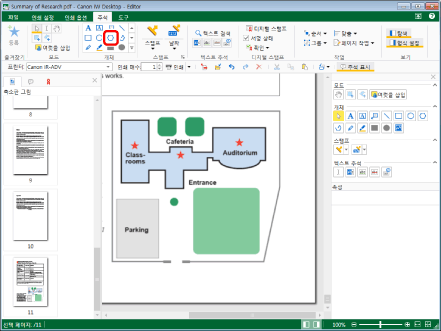
다각형의 속성이 세부사항 창에 표시됩니다.
|
참고
|
|
세부사항 창이 표시되지 않으면 다음을 참조하십시오.
또한 이 작업은 도구 버튼을 이용해 수행할 수도 있습니다. Desktop Editor의 도구 모음에 도구 버튼이 표시되지 않는다면 아래의 방법에 따라 표시할 수 있습니다.
또한 다각형을 여러 번 삽입할 수 있습니다. 자세한 내용은 다음을 참조하십시오.
|
2.
다각형의 속성을 구성합니다.
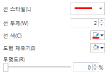
|
[선 스타일]
|
▼를 클릭하면 표시되는 목록에서 사용할 선 스타일을 선택합니다.
|
|
[선 두께]
|
선 두께를 설정합니다. 0.25포인트 ~ 12.00포인트 사이에서 선 두께를 지정할 수 있습니다. 또한
|
|
[선 색]
|
|
|
[도형 채우기]
|
|
|
[투명도]
|
슬라이더 위치 및 숫자 값은 다각형의 투명도를 나타냅니다. 투명도를 변경하려면 왼쪽이나 오른쪽으로 슬라이더를 옮기거나, 숫자 값을 입력합니다. 또한
|
|
참고
|
|
[선 스타일]에서 [선 없음]를 선택하면 그린 선이 밝은 파란색 실선으로 표시됩니다.
[선 스타일]에서 [구름(작게)] 또는 [구름(크게)]를 선택하면 꼭지점을 이동할 때 주석의 테두리가 실선으로 표시됩니다.
[선 색] 또는 [도형 채우기]에서 [다른 색]을 선택하면 [컬러]가 표시되고 [선 색] 또는 [도형 채우기] 목록에 없는 색상을 설정할 수 있습니다.
속성은 리본 메뉴 명령 또는 도구 버튼에서 설정할 수도 있습니다. 속성을 설정할 수 있는 명령과 도구 버튼에 대한 자세한 내용은 다음을 참조하십시오.
|
3.
마우스 포인터를 작업 창으로 이동합니다.
마우스 포인터 모양이  로 바뀝니다.
로 바뀝니다.
|
참고
|
|
삽입 작업을 취소하려면 다음 중 하나를 수행합니다.
리본 메뉴에서
 (개체 선택)를 클릭합니다. (개체 선택)를 클릭합니다.리본 메뉴에서
 (텍스트 선택)를 클릭합니다. (텍스트 선택)를 클릭합니다.리본 메뉴에서
 (가져오기 모드)를 클릭합니다. (가져오기 모드)를 클릭합니다.리본 메뉴에서 선택한 명령을 다시 클릭합니다
세부사항 창에서
세부사항 창에서
세부사항 창에서
세부사항 창에서 선택한 버튼을 다시 클릭합니다.
키보드에서 [Esc] 키를 누릅니다.
|
4.
작업 창을 클릭합니다.
클릭한 위치가 첫 번째 꼭지점이 됩니다.
5.
꼭지점을 만들 위치를 클릭합니다.
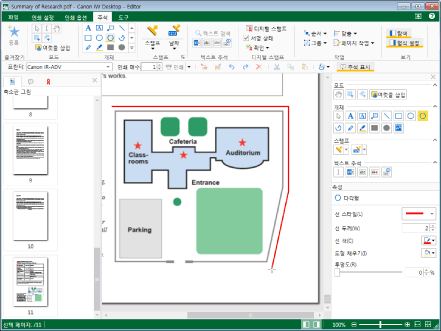
마우스를 클릭할 때마다 꼭지점들이 직선으로 합쳐집니다.
|
참고
|
|
키보드에서 [BACKSPACE] 키를 눌러 방금 만든 꼭지점을 취소할 수 있습니다.
키보드의 [Shift] 키를 누른 상태로 마우스 포인터를 클릭하면 수평 꼭지점들, 수직 꼭지점들, 45도 꼭지점들을 만들 수 있습니다.
키보드에서 [Esc] 키를 눌러 지정한 모든 꼭지점들을 삭제할 수 있습니다.
|
6.
3개 이상의 꼭지점들을 만들고 만든 첫 번째 꼭지점 근처를 클릭합니다.
또는 아래 단계 중 하나를 따릅니다.
3개 이상의 꼭지점들을 만들고 키보드의 [Enter] 키를 누릅니다
2개 이상의 꼭지점들을 만들고 마지막 꼭지점을 만들 때 마우스를 두 번 클릭합니다.
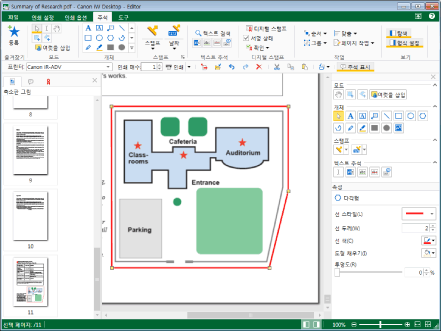
다각형이 만들어집니다.
|
참고
|
|
그리기 중 작업 창 외의 영역을 클릭하는 등 추가 꼭지점들이 지정되지 않도록 하는 작업을 수행하는 경우, 다음이 발생합니다.
3개 이상의 꼭지점들을 지정한 경우, 다각형이 고정됩니다.
2개 이하의 꼭지점들을 지정한 경우, 지정한 꼭지점이 삭제됩니다.
|
7.
삽입한 다각형의 바깥쪽 작업 창을 클릭하여 다각형 선택을 취소합니다.